Een QR-code scannen met Chrome op uw iPhone
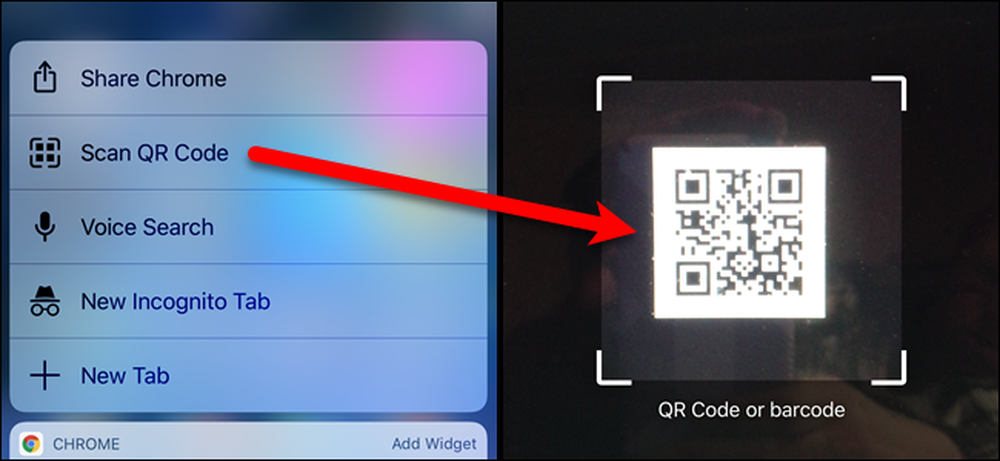
QR-codes (Quick Response) zijn op veel plaatsen te vinden, zoals advertenties, billboards, bedrijfsvensters en producten. Maar u hebt niet per se een afzonderlijke app nodig om ze te scannen - als u Google Chrome op uw iPhone gebruikt, is er een QR-codescanner ingebouwd.
QR-codes werden voor het eerst ontwikkeld in 1994 om te helpen bij het volgen van onderdelen in de productie van voertuigen. Sindsdien is het gebruik van QR-codes uitgebreid met bookmarking-webpagina's, het initiëren van telefoongesprekken, het verzenden van korte berichten en e-mails, het verbinden met wifi-netwerken, het verkrijgen van kortingsbonnen, het bekijken van video's en het openen van website-URL's, om er maar een paar te noemen.
Er zijn veel apps, zowel gratis als betaald, beschikbaar op mobiele apparaten voor het scannen van QR-codes. Maar Chrome-gebruikers hoeven geen andere app te downloaden - gebruik alleen de ingebouwde scanner van Chrome.
OPMERKING: u moet Chrome-versie 56.0.2924.79 gebruiken, dus zorg ervoor dat u Chrome bijwerkt, als u dat nog niet heeft gedaan.
De optie om een QR-code te scannen is toegevoegd aan Chrome als 3D-snelkoppeling. Dus, als je een telefoon hebt met 3D-aanraking (iPhone 6S en nieuwer), druk je hard op het Chrome-pictogram op je startscherm totdat er een menu verschijnt. Tik op "QR-code scannen" in dat menu.
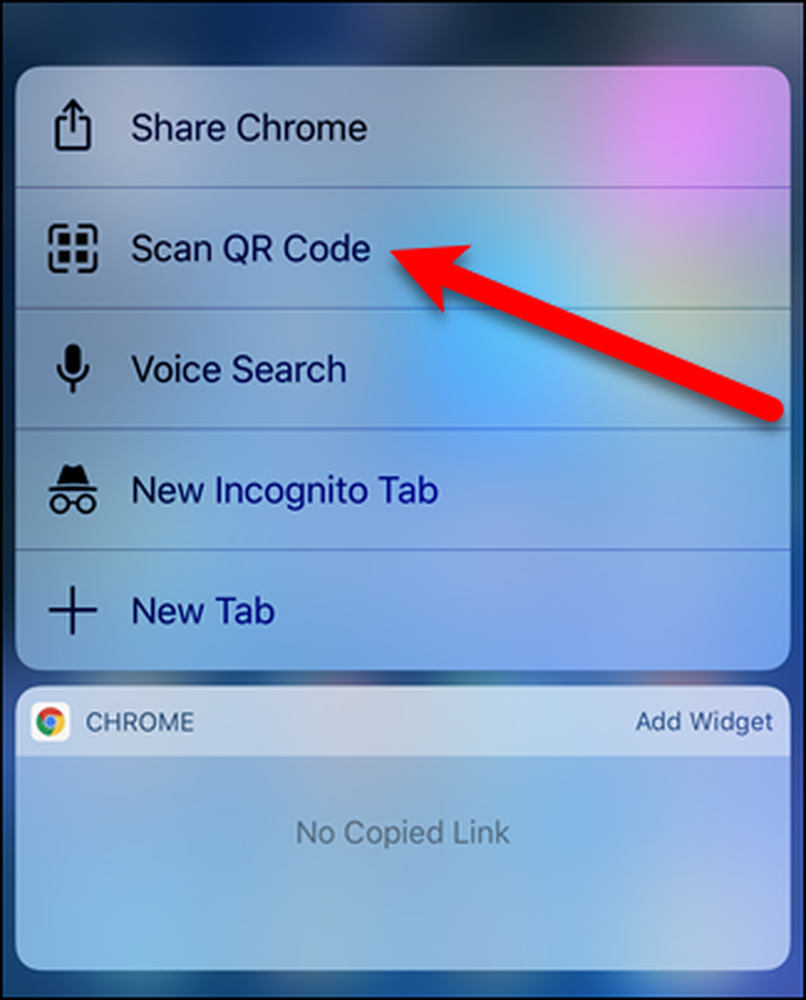
Als je een oudere iPhone (iPhone 6 en eerder) hebt zonder de 3D Touch-functie, kun je de actie Spotlight van Chrome gebruiken om een QR-code te scannen.
Veeg hiervoor rechts in het hoofdscherm naar het Spotlight-zoekscherm. Tik op het zoekvak boven aan het scherm en typ 'QR Code' in het vak. Resultaten worden weergegeven terwijl u typt. Scrol omlaag om het item 'QR-code scannen' onder Chrome te vinden en tik erop.
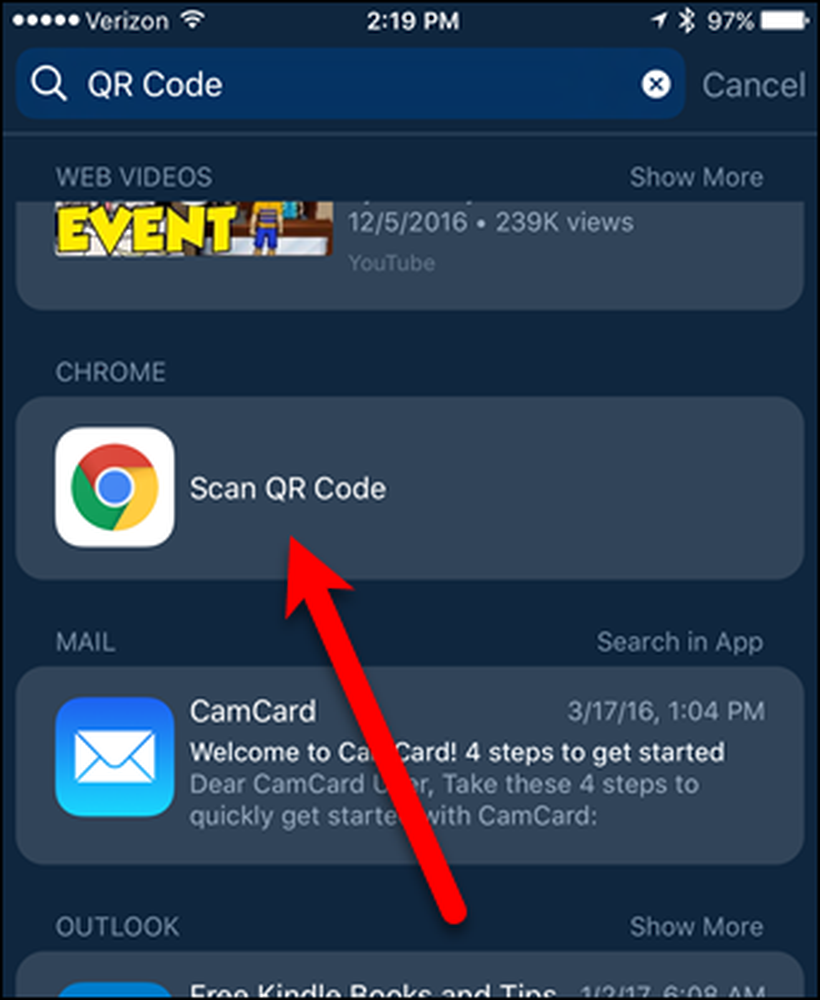
De eerste keer dat u de QR-codescanner van Chrome gebruikt, vraagt Chrome om toegang tot uw camera. Tik op 'OK' om toe te staan dat Chrome je camera gebruikt.
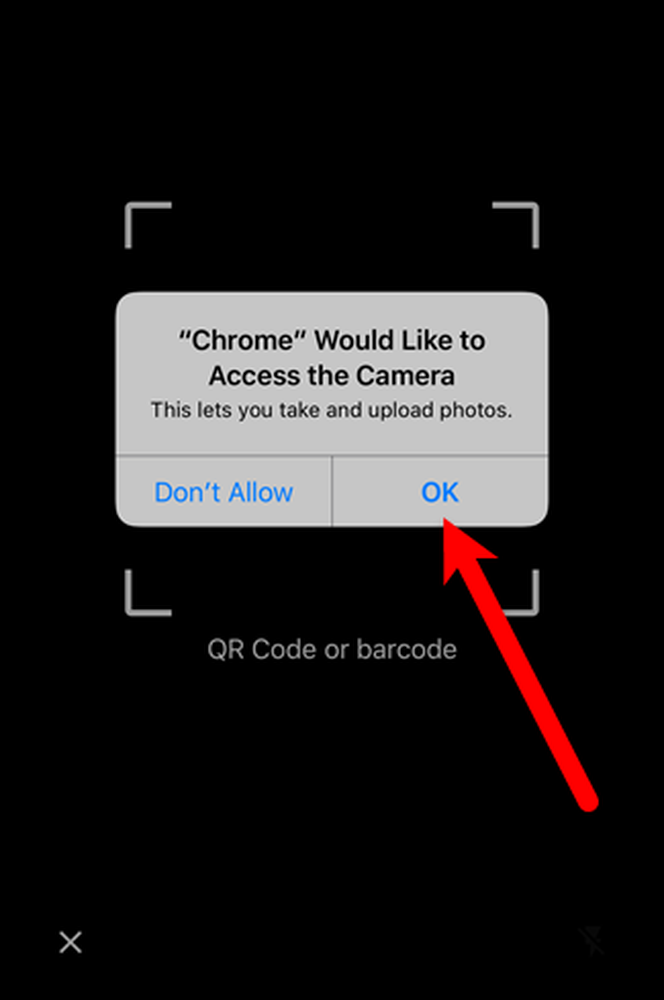
Een kader met witte hoeken wordt weergegeven. Richt de camera van je telefoon op de QR-code zodat de code binnen het kader valt.

De QR-code wordt automatisch gelezen. In ons voorbeeld is de QR-code de URL voor How-To Geek, dus de website wordt automatisch geopend in de standaardwebbrowser, Safari. (Als u liever Chrome gebruikt, kunt u een bookmarklet aan Safari toevoegen die de huidige webpagina in Chrome opent.)
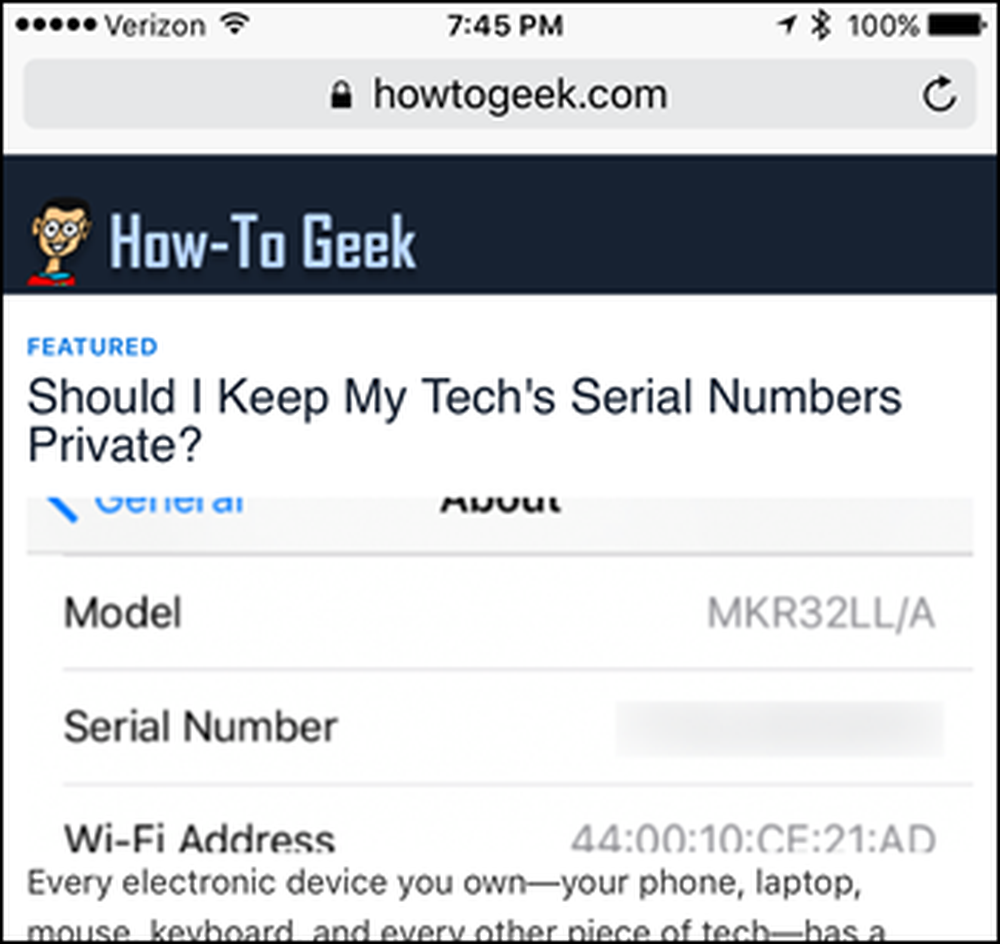
Het scannen van QR-codes met Chrome op iOS is alleen beschikbaar op iPhones, niet op iPads.



